विषय-सूचि
फॉर्म क्या है? (form in ms access in hindi)
एमएस एक्सेस में भी फॉर्म का वही प्रयोग है जो कि सामान्य जीवन में। फॉर्म का प्रयोग डाटा को सबमिट करने, डालने, एडिट करने और display करने के लिए किया जाता है।
ये टेबल पर ही आधारित होते हैं। फॉर्म का प्रयोग करते समय आप आप ये सारी चीजें चुन सकते हैं:
- फॉर्मेट,
- अरेंजमेंट, और
- वो क्षेत्र जहां आप डाटा display कराना चाहते हैं।
यहाँ हम बाउंड फॉर्म की बात करेंगे। इसे आप यूँ समझ लीजिये जैसे एक खिड़की है जिसके द्वारा लोग आपके डेटाबेस में झाँक सकते हैं।
एक असरदार फॉर्म आपके डेटाबेस की गाती को बढ़ता है क्योंकि लोगों को जो चाहिए उसे बार-बार सर्च नही करना पड़ता। फॉर्म अगर अच्छा दिखे और सुव्यवस्थित हो तो वो आपके डेटाबेस को और भी सुंदर बनता है।
फॉर्म टूल के प्रयोग से फॉर्म कैसे बनाएं? (how to make form in ms access in hindi)
ये प्रक्रिया बहुत ही आसान है क्योंकि फॉर्म टूल का प्रयोग करते हुए आप एक क्लीक से फॉर्म को बना सकते हैं। जब आप इस तोप को प्रयोग में ला रहे होते हैं तब छुपे हुए डाटा सौर्ट के सारे क्षेत्र उस फॉर्म में अपने-आप आ जाते हैं।
आप नये फॉर्म को तुरंत इस्तेमाल करना शुरू कर सकते हैं या फिर उसे लेआउट और डिजाईन व्यू के द्वारा मॉडिफाई भी कर सकते हैं ताकि वो और अच्छा दिखे। फॉर्म टूल के प्रयोग से फॉर्म बनाने के लिए:
- नेविगेशन पेन के अंदर जाकर उस टेबल या क्वेरी पर क्लीक करें जिसके अंदर वो डाटा है जो आप चाहते हैं कि फॉर्म में दिखे।

- अब Create टैब के अंदर Forms समूह में जाएँ और Form पर क्लीक करें।

अब एमएस एक्सेस फॉर्म को क्रिएट कर के लेआउट व्यू में आपको display कर देगा।
स्प्लिट फॉर्म टूल के प्रयोग से स्प्लिट फॉर्म कैसे बनाएं? (split form in ms access in hindi)
स्प्लिट फॉर्म आपको डाटा के दो व्यू एक ही साथ दिखता है-
- फॉर्म व्यू, और
- डेटाबेस व्यू
अगर आप फॉर्म एक एक भाग में कुछ सेलेक्ट करते हैं तो फॉर्म के दूसरे भाग में भी समान चीज अपने-आप सेलेक्ट हो जाएगी। स्प्लिट फॉर्म का उपयोग आपको दो तरह के फायदे पहुंचता है:
- अगर आप किसी रिकॉर्ड को तुरंत लोकेट करना चाहते हैं तो डेटाबेस व्यू में जाकर ऐसा कर सकते हैं।
- अब फॉर्म वाले भाग में जाकर उस रिकॉर्ड को देख सकते हैं आसानी से एडिट भी कर सकते हैं।
स्प्लिट फॉर्म टूल का प्रयोग कर के स्प्लिट फॉर्म बनाने के लिए निम्नलिखित प्रक्रिया अपनाएं:
- नेविगेशन पेन के अंदर जाकर उस टेबल या क्वेरी पर क्लीक करें जिसके अंदर वो डाटा है जो आप चाहते हैं कि फॉर्म में दिखे या फिर टेबल या क्वेरी को डाटाशीट व्यू में ओपन करें।
- अब Create टैब के अंदर Forms समूह में जाएँ और More Forms पर क्लीक करें जिसके बाद Split Forms पर क्लीक करें।
 अब एमएस एक्सेस फॉर्म को बना क्र कयूट व्यू में दिखाता है। आप चाहें तो फॉर्म में यहाँ डिजाईन में बदलाव कर सकते हैं। उदाहरण के लिए अगर जरूरी हो तो फॉर्म के अंदर के टेक्स्ट बॉक्स के आकार को बढ़ा सकते हैं ताकि आपका डाटा उसमे अच्छी तरह से फिट हो जाए।
अब एमएस एक्सेस फॉर्म को बना क्र कयूट व्यू में दिखाता है। आप चाहें तो फॉर्म में यहाँ डिजाईन में बदलाव कर सकते हैं। उदाहरण के लिए अगर जरूरी हो तो फॉर्म के अंदर के टेक्स्ट बॉक्स के आकार को बढ़ा सकते हैं ताकि आपका डाटा उसमे अच्छी तरह से फिट हो जाए।
इस लेख से सम्बंधित यदि आपका कोई भी सवाल या सुझाव है, तो आप उसे नीचे कमेंट में लिख सकते हैं।


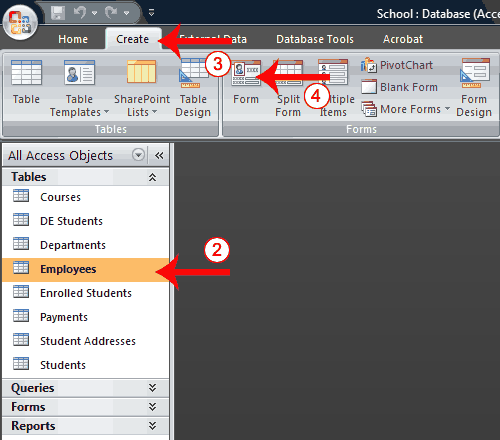
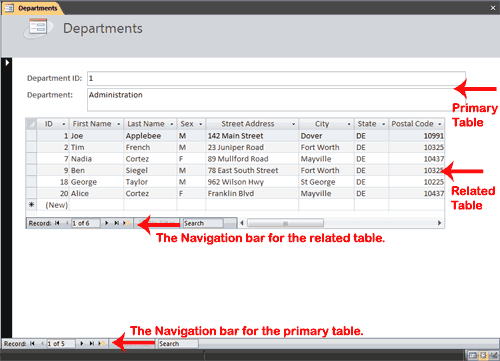
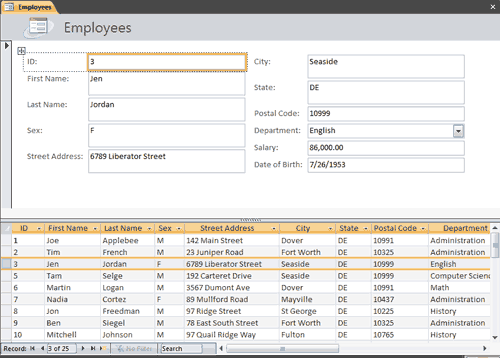 अब एमएस एक्सेस फॉर्म को बना क्र कयूट व्यू में दिखाता है। आप चाहें तो फॉर्म में यहाँ डिजाईन में बदलाव कर सकते हैं। उदाहरण के लिए अगर जरूरी हो तो फॉर्म के अंदर के टेक्स्ट बॉक्स के आकार को बढ़ा सकते हैं ताकि आपका डाटा उसमे अच्छी तरह से फिट हो जाए।
अब एमएस एक्सेस फॉर्म को बना क्र कयूट व्यू में दिखाता है। आप चाहें तो फॉर्म में यहाँ डिजाईन में बदलाव कर सकते हैं। उदाहरण के लिए अगर जरूरी हो तो फॉर्म के अंदर के टेक्स्ट बॉक्स के आकार को बढ़ा सकते हैं ताकि आपका डाटा उसमे अच्छी तरह से फिट हो जाए।